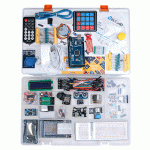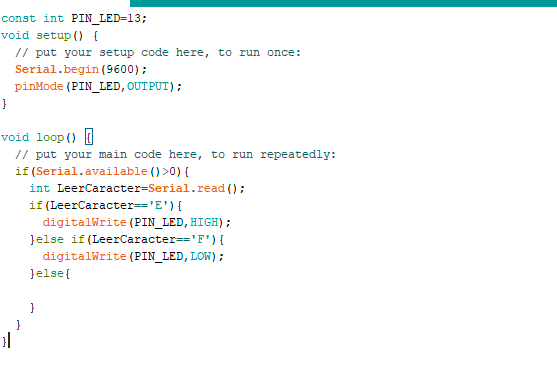
Hola, ¿Qué tal?, en este artículo crearemos una comunicación serial entre arduino y c# con los puertos, conectaremos arduino a nuestra pc y encenderemos un led utilizando un software programado en visual studio 2017.
Así que para empezar debemos tener las siguientes herramientas que vamos a utilizar:
- Una computadora
- Una placa Arduino (En mi caso es genérica)
- Un cable para impresoras (Incluido al comprar la placa arduino)
- Un Led
- Visual Studio Community (Es gratis esta versión)
- Arduino IDE
Te recomendamos:
Comunicación serial arduino con c#
Antes de empezar debemos tener descargado e instalado Arduino IDE en nuestra computadora. Así podremos escribir el siguiente código en el software arduino IDE y subirlo a la placa. Sigue los siguientes pasos.
Paso 1
Suscríbete a nuestro canal en Youtube y disfruta de todos nuestros tutoriales ¡Gratis!
Paso 2
Mira nuestro video tutorial en donde explicamos como hacer una conexion entre arduino y C#.
Paso 3
También puedes seguir nuestras instrucciones acá abajo.👇
Escribe todo el código siguiente en el software Arduino IDE.
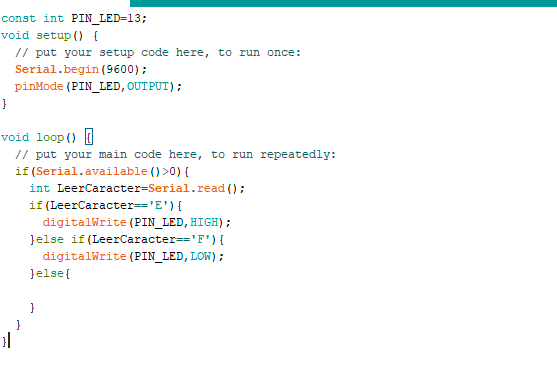
Como realizar una comunicación serial entre arduino y c#
Una vez hecha la configuración del código en la placa arduino uno mega, debemos realizar la conexión mediante los puertos seriales con el lenguaje de programación c#. Conecta la placa Arduino a la computadora con el cable USB.
Y continuemos con los siguientes pasos…
Programar arduino en visual studio
Ahora vamos a programar arduino en Visual Studio con el lenguaje de programación c# y las librerías de Microsoft .NET. Puedes utilizar la versión gratuita de Visual Studio y funcionará perfectamente.
Paso 4
Abrir visual studio y creamos una nueva Aplicación de Windows Forms (.NET Framework) del Tipo Visual C#. Como se muestra en la imagen.
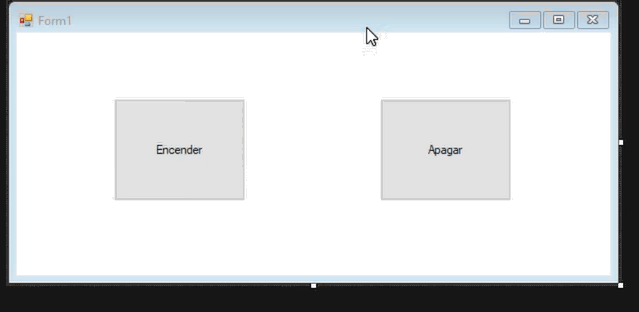
Paso 5
Le damos doble click al formulario y le agregamos el código siguiente que inicializa el puerto que vamos a utilizar.
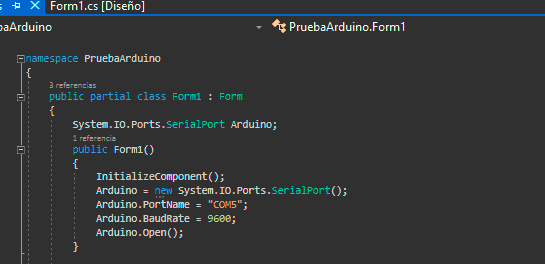
Ahora buscamos el evento Form Closing y agregamos el siguiente código. Esto es para que al momento de cerrar el programa el puerto que utilizamos no quede abierto.

Es hora de agregarle el código a los botones para que el Led se apague y se encienda desde el software que estamos creando. Doble click al botón y escribimos el código correspondiente a la acción.
Para encender el led.

Para apagar el led.

Ahora ya puedes realizar una conexión con el lenguaje de programación C# y Arduino. ¡Disfruta y comparte!
Síguenos en nuestras redes sociales:
Arduino
En esta sección hay kits originales de arduino que te pueden interesar comprar.
Kits Arduino Genéricos
Aquí te mostramos algunos kits arduino en su versión genérica, funcionan como una placa original de arduino.
👇¡Danos mucho amor compartiendo esta página!👇